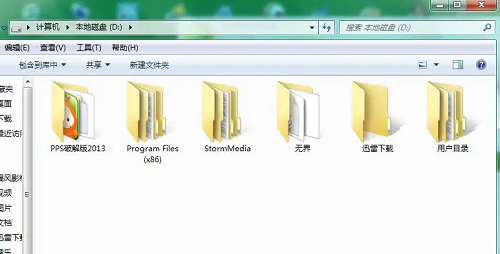AI摘要
AI摘要
本文介绍了如何恢复被覆盖或删除的文件。首先需了解文件覆盖与删除的原理,然后立即停止使用存储设备。撤销操作或从以前版本中恢复可能是有效的恢复方式。此外,使用数据恢复软件如转转大师也是一种选择。若软件无法找回文件或文件非常重要,应寻求专业数据恢复服务。预防措施包括定期备份、使用可靠的文件管理系统和避免随意删除文件。总之,及时采取措施和使用专业工具可找回宝贵文件,预防胜于治疗。
摘要由平台通过智能技术生成在日常生活中,我们时常会遇到文件被误删除或覆盖的尴尬情况。这些文件可能包含重要的工作资料、珍贵的照片或是私人文档。面对这样的困境,很多人可能会感到无助和焦虑。幸运的是,通过一些专业的工具和方法,我们仍然有机会找回这些宝贵的文件。本文将详细介绍如何恢复覆盖掉的文件,帮助你走出数据丢失的困境。
一、了解文件覆盖与删除的原理
在深入探讨恢复方法之前,我们首先需要了解文件覆盖与删除的基本原理。
- 文件删除:当我们从操作系统中删除一个文件时,实际上只是将文件的目录项从文件系统的目录中移除,而文件的数据本身仍然保留在硬盘上,直到新的数据覆盖掉这些数据。
- 文件覆盖:一旦新的数据被写入到被删除文件的原始位置,原始数据就会被新数据覆盖,从而彻底丢失。
二、立即停止使用设备
一旦发现文件被覆盖或删除,最重要的是立即停止使用该存储设备(如硬盘、U盘、SD卡等)。继续使用设备会增加新数据写入硬盘的概率,从而增加覆盖丢失文件的风险。
三、撤销操作
有时候,简单的撤销操作可能是最直接有效的恢复方式之一。例如,在编辑文档时,如果刚刚进行了保存操作而导致文件被覆盖,可以尝试使用快捷键Ctrl+Z来回退到之前的版本。
注意:这种方法的有效性取决于应用程序是否支持多级撤销以及自上次保存以来的操作次数。
四、从以前版本中恢复
如果您的计算机启用了“文件历史记录”特性(适用于Windows 10/11),那么可以通过右键点击目标文件夹或文件并选择“属性”,然后切换到“以前的版本”标签页来查看是否有可用的历史快照。如果有,则可以选择一个适当的版本进行恢复。
操作如下:
1、在【我的电脑】中找到文件或文件的上级目录,右击,单击【属性】,选择【以前的版本】。
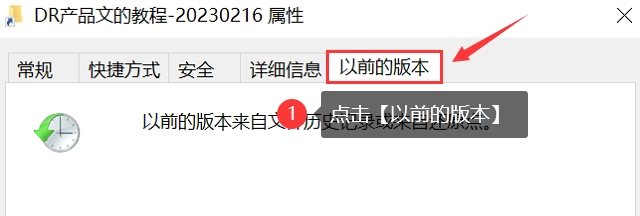
3、单击【还原】,就可以把文件还原到原始的位置。
注意:如果您想要保留两个版本的文件,最好先把旧版本复制到另一个位置。
五、使用数据恢复软件
数据恢复软件是恢复被覆盖或删除文件的首选工具。这类软件能够扫描存储设备,查找并恢复被删除但未被覆盖的数据。下面以转转大师数据恢复软件操作为例。
转转大师数据恢复操作:
第一步:选择场景模式

首先我们要根据文档丢失的原因选择合适的恢复模式,比如文档是误删的,就选择“误删除恢复”,其他也是这么判断。
第二步:选择文档储存位置

选择文档储存的磁盘才能精准扫描到哦。
第三步:查找文档

你可以直接搜索名称也可以直接按照文件类型来找到你要文档。
第四步:预览文档
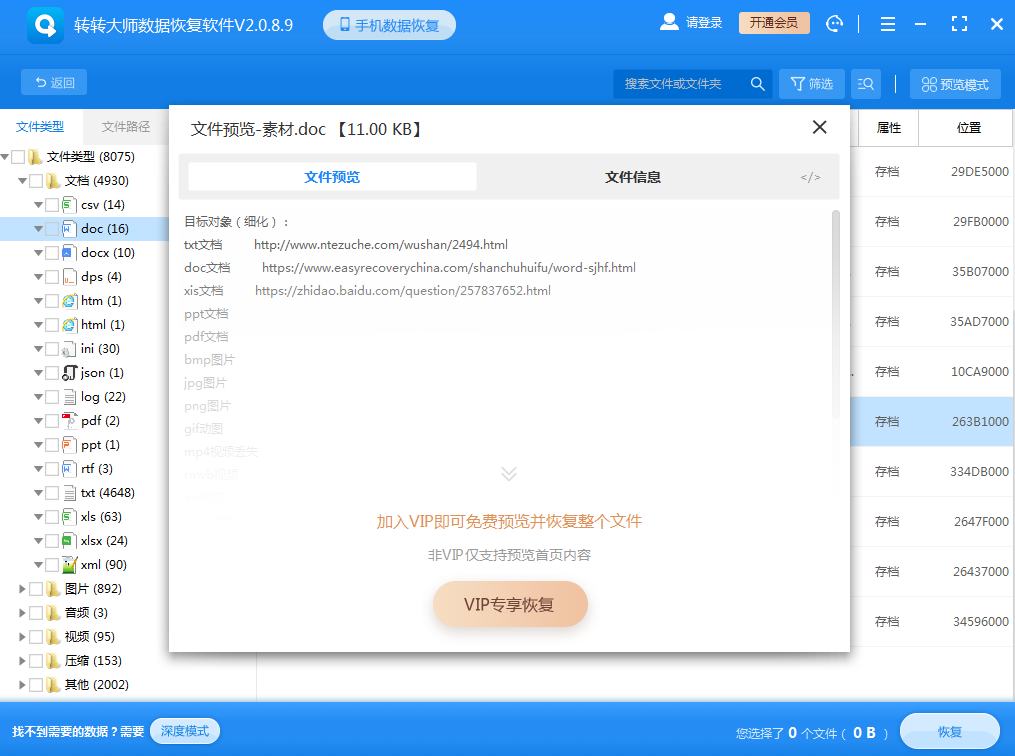
双击预览一下照片,照片能正常预览则说明可以恢复,如果照片预览失败,那极有可能是损坏了。
第五步:恢复文件
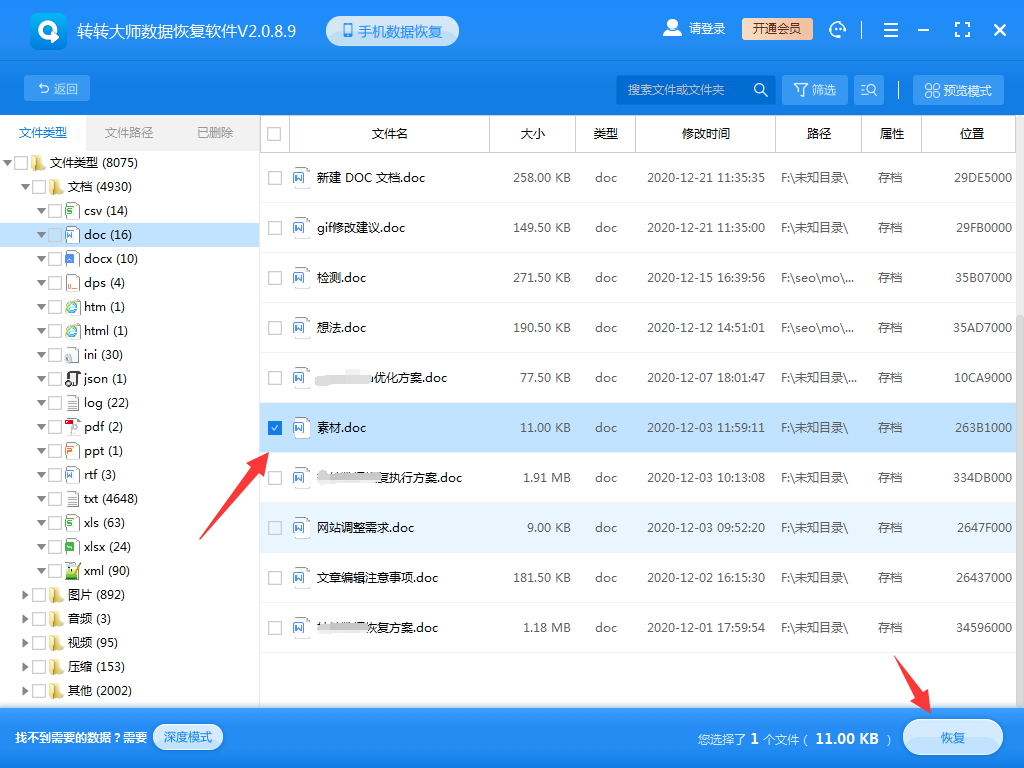
选中你要恢复的文档,点击右下角的恢复就可以了。
六、寻求专业帮助
如果数据恢复软件无法找回丢失的文件,或者丢失的文件对你非常重要,那么寻求专业的数据恢复服务可能是最佳选择。
- 联系数据恢复公司:在互联网上搜索并联系专业的数据恢复公司。这些公司通常拥有先进的设备和丰富的经验,能够处理各种复杂的数据恢复任务。
- 评估恢复可能性:在将存储设备送交专业公司之前,最好先与他们沟通,了解恢复的可能性、费用以及所需时间。
预防措施
虽然数据恢复技术不断进步,但预防始终是最好的保护措施。以下是一些建议,帮助你避免未来的数据丢失:
- 定期备份:定期将重要文件备份到外部硬盘、云存储或其他安全位置。
- 使用可靠的文件管理系统:选择稳定且功能强大的文件管理系统,以减少文件丢失的风险。
- 避免随意删除文件:在删除文件之前,确保你不再需要它们,或者将它们移动到回收站后再进行清理。
总结
以上就是如何恢复覆盖掉的文件的方法介绍了,文件覆盖或删除虽然令人沮丧,但通过及时采取措施和使用专业的工具,我们仍然有机会找回这些宝贵的文件。本文提供的恢复方法和预防措施,希望能够帮助你应对未来的数据丢失挑战。记住,预防永远胜于治疗,定期备份和谨慎操作是保护数据安全的最佳方式。


 技术电话:17306009113
技术电话:17306009113 工作时间:08:30-22:00
工作时间:08:30-22:00 常见问题>>
常见问题>> 转转大师数据恢复软件
转转大师数据恢复软件
 微软office中国区合作伙伴
微软office中国区合作伙伴
 微信
微信 微信
微信 QQ
QQ QQ
QQ QQ空间
QQ空间 QQ空间
QQ空间 微博
微博 微博
微博 文件被覆盖了如何找回原来的文件
文件被覆盖了如何找回原来的文件
 免费下载
免费下载